Hostinger,可能你已经听过它的名字,或者在搜索vps主机时看到过它的广告。
我第一次接触Hostinger是在我开始做cos图片独立站的时候,那时我还在为选择哪家VPS主机头疼,后来基于降低预算的问题,最终选择了hostinger。
Hostinger的性价比很高,特别适合预算有限的小站长和新手用户。
它的VPS产品,虽然起步价格不高,但性能却一点也不逊色,基本满足大部分网站需求。
本文目录
hostinger主机商介绍
Hostinger的全球数据中心分布广泛,覆盖了亚洲、欧洲、北美等多个地区。
这对我来说意味着,不管我选择哪个市场的客户,Hostinger都能提供接近的访问速度,这对网站SEO优化和用户体验都有直接的影响。
而且它们的客户支持也非常到位,24/7全天候在线,你随时遇到问题都可以得到快速的解决。
猎者出海个人在使用Hostinger的过程中,最喜欢的还是它的控制面板。简单直观,哪怕是新手,也可以轻松上手。对于我这种偏好快速部署项目的人来说,操作界面简洁直接,节省了大量的时间和精力。这是我之前在其他主机商那儿没有遇到的优势,实实在在提升了效率。
当然了,Hostinger的价格也是它的亮点之一。
与其他大品牌相比,它的价格非常亲民,尤其是在提供如此高性能和稳定性的情况下。
这对于小站长或者刚刚起步的创业者来说,无疑是一个非常友好的选择。
hostinger账号注册步骤
第一步:打开hostinger官网
点击右上角“my account”进入到账号登录界面。
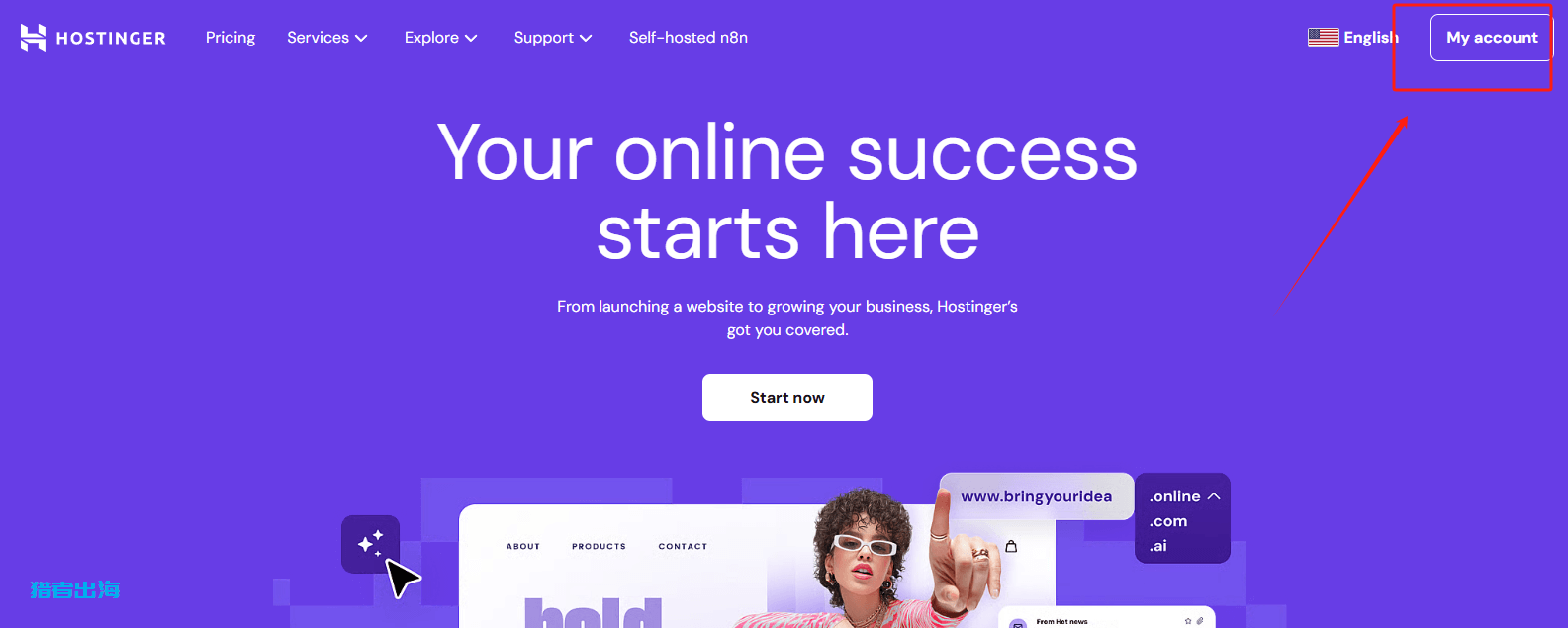
第二步:找到“sign up”,点击进入到账号注册页面
国外有一些网站,只在账号登录页提供了注册入口,在首页可能并没有给账号注册入口。
还有一些vps主机的网站,必须要购买产品才能注册账号。
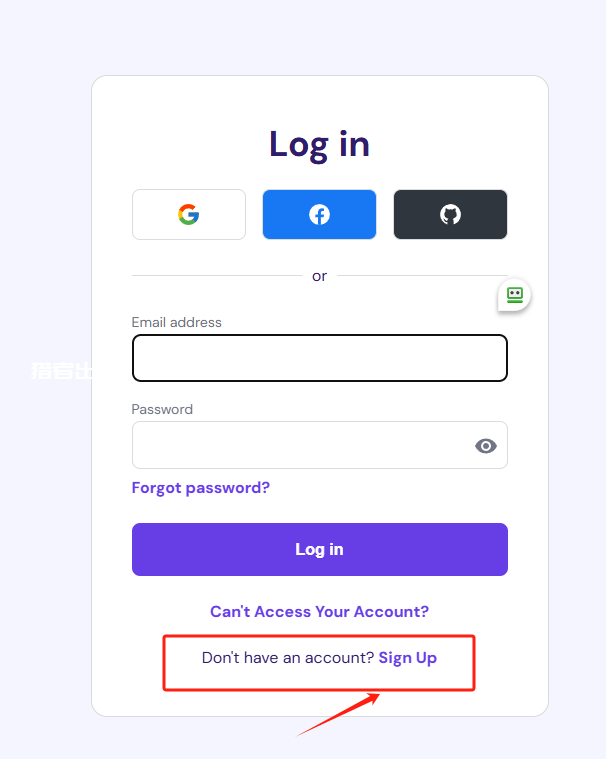
第三步:输入邮箱、密码,点击register,进行账号注册
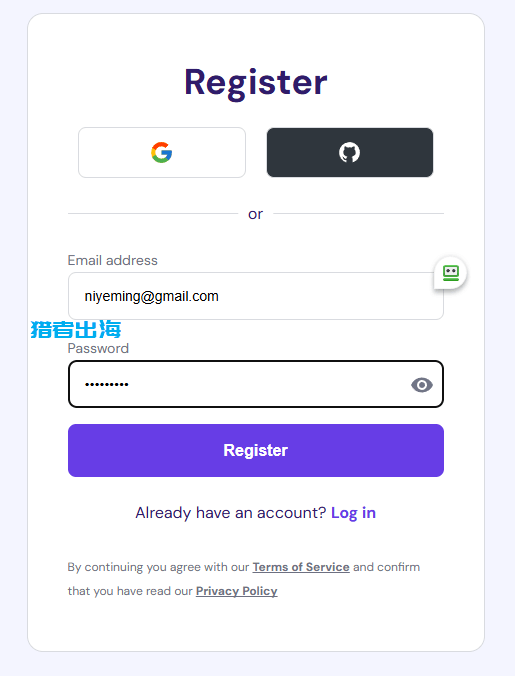
hostinger可能不支持国内的邮箱进行注册,所以用国内邮箱会出现注册失败的提示。
建议大家用gmail或者outlook邮箱注册。
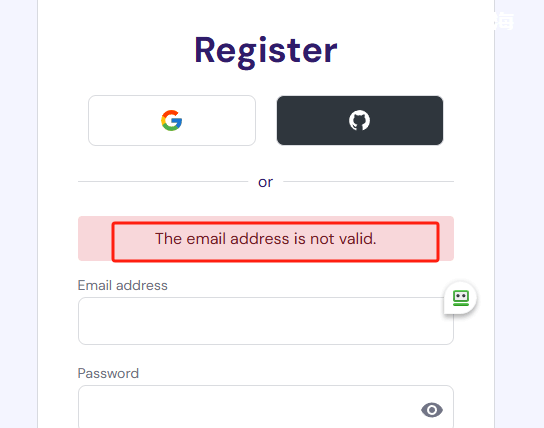
注册完成之后,你的邮箱里面会收到一封邮件,要求验证你的邮箱真实性,点击“verify email”进行邮箱验证即可。
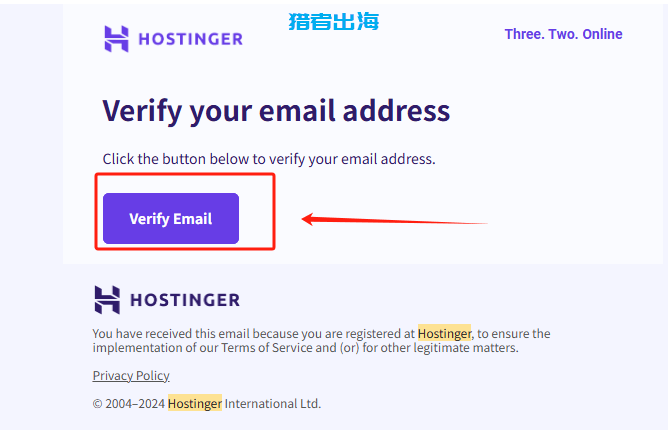
至此,我们的hostinger账号就注册完成了。
国外的网站账号注册,基本上都是这样的,非常简单,只需要一个邮箱即可。
hostinger vps主机购买、配置流程
第一步:登录hostinger账号
输入邮箱和密码,点击“log in”登录账号
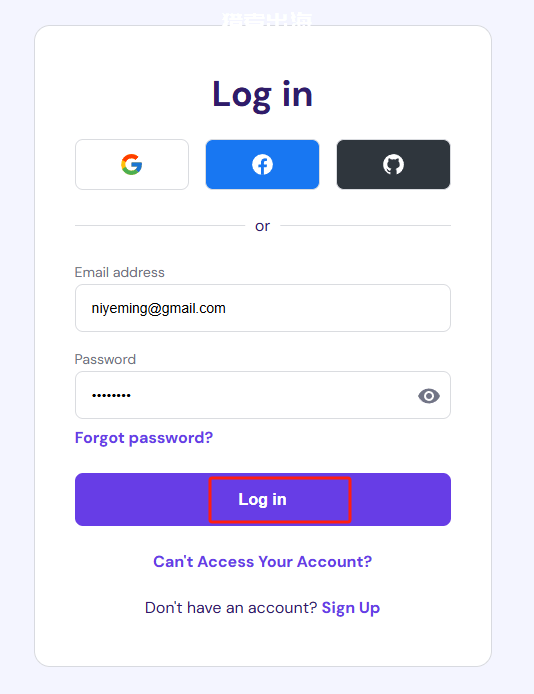
不知道为什么我每次登录hostinger账号,都在卡很久,就一直转圈圈,很奇怪,找不到任何的原因。
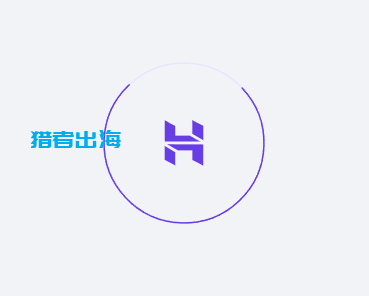
注意,如果你的IP有问题,或者你换了一个全新的浏览器登录,就会出现下面的情况。
所以一直以来,我都推荐大家使用优质的海外静态IP线路来去注册和登录国外平台账号,否则的话可能账号会异常。
(推荐猎者出海一直在使用的→海外静态IP线路)

第二步:点击vps进入
在这个界面里面,我们可以看到我们正在使用的vps主机,进行管理。
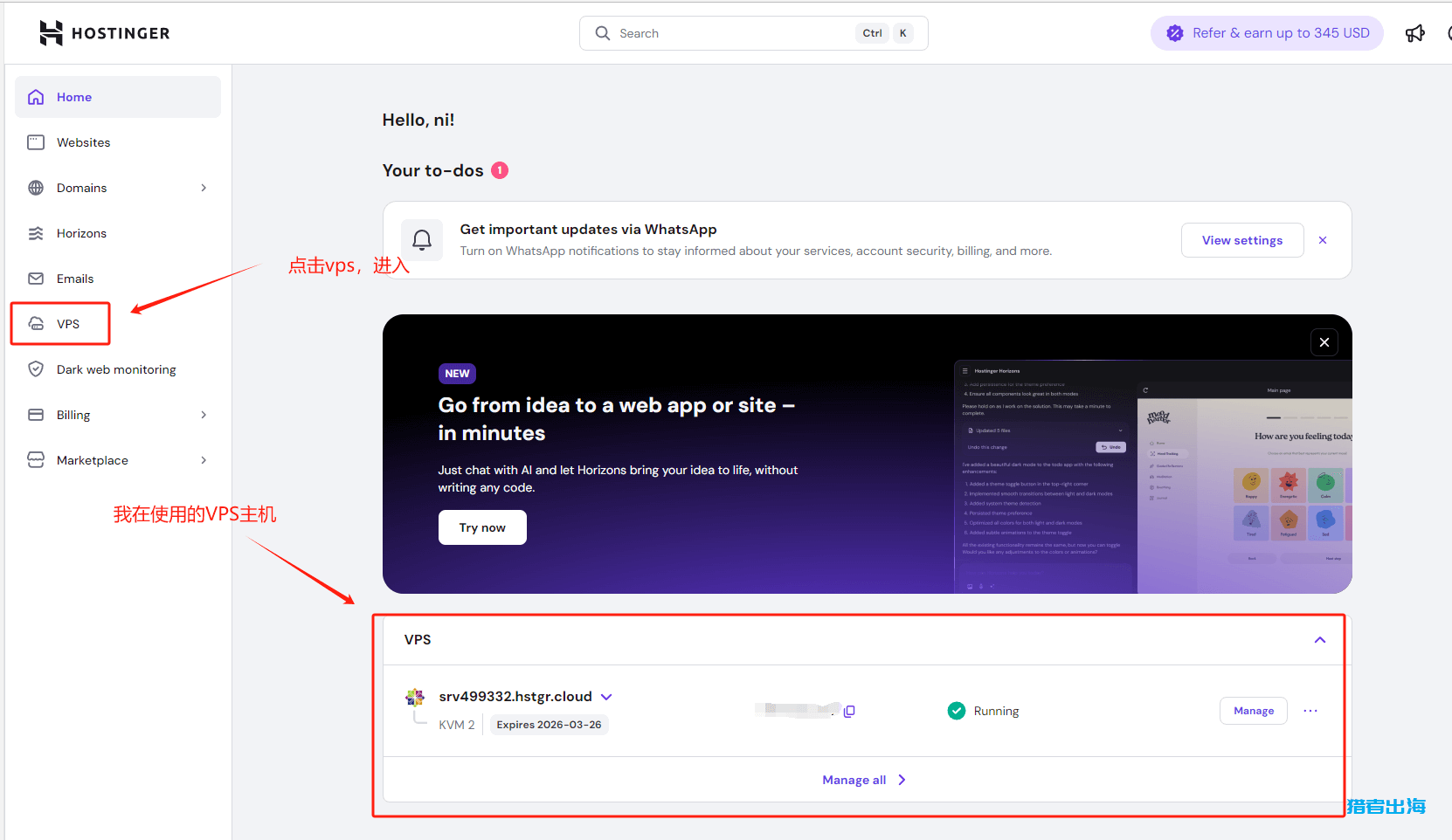
第三步:点击右上角“get new vps plan”
获取一个新的vps主机计划。
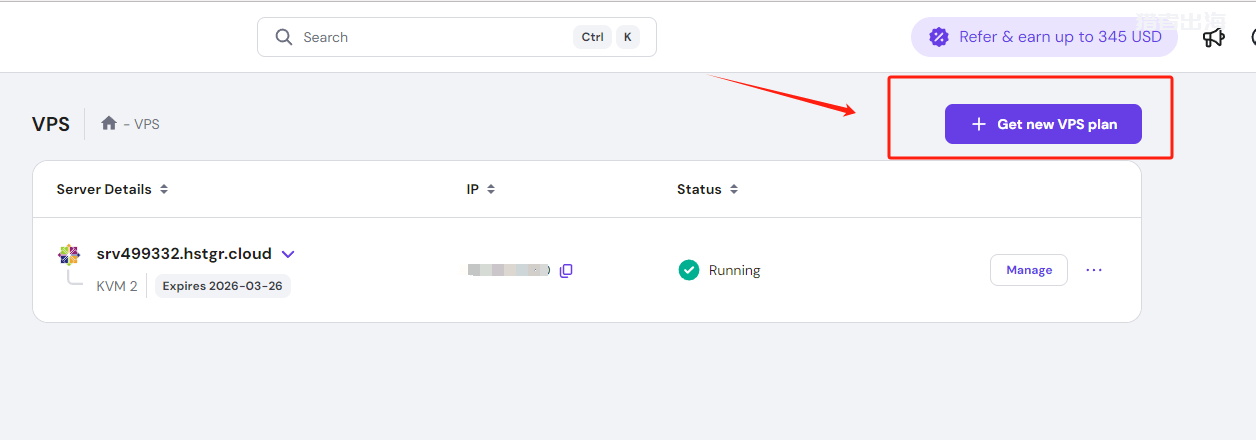
在弹出的对话框里面,选择“kvm vps”,进入到vps选配阶段。
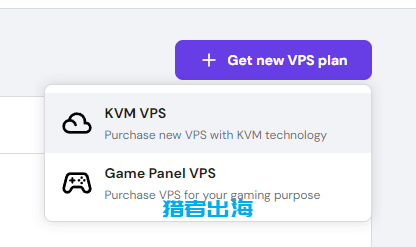
第四步:选择我们vps主机计划
第一个是:vps主机存放的国家,有欧洲、北美、南美、亚洲,可以选择。
根据你网站主要所面向的国家,来选择你的vps主机存放地。
例如,你的网站是中文站,主要流量来自于国内,我们就会亚洲机房,靠我们国内越近越好。
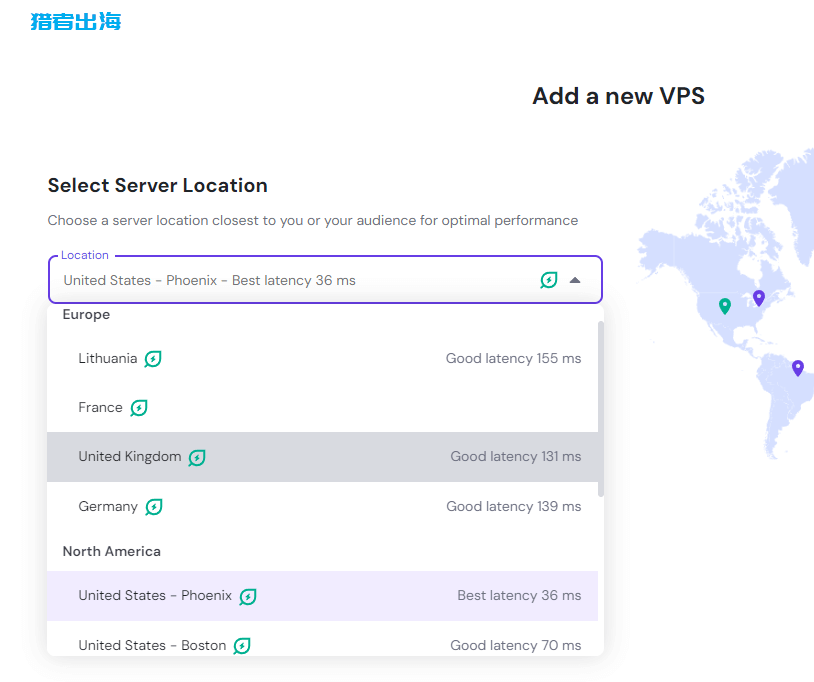
接着,选择操作系统,一般只要有centos的,就选择这个就行了。
像interserver vps主机没有centos操作系统,那我们就选择宝塔面板支持的linux操作系统即可。
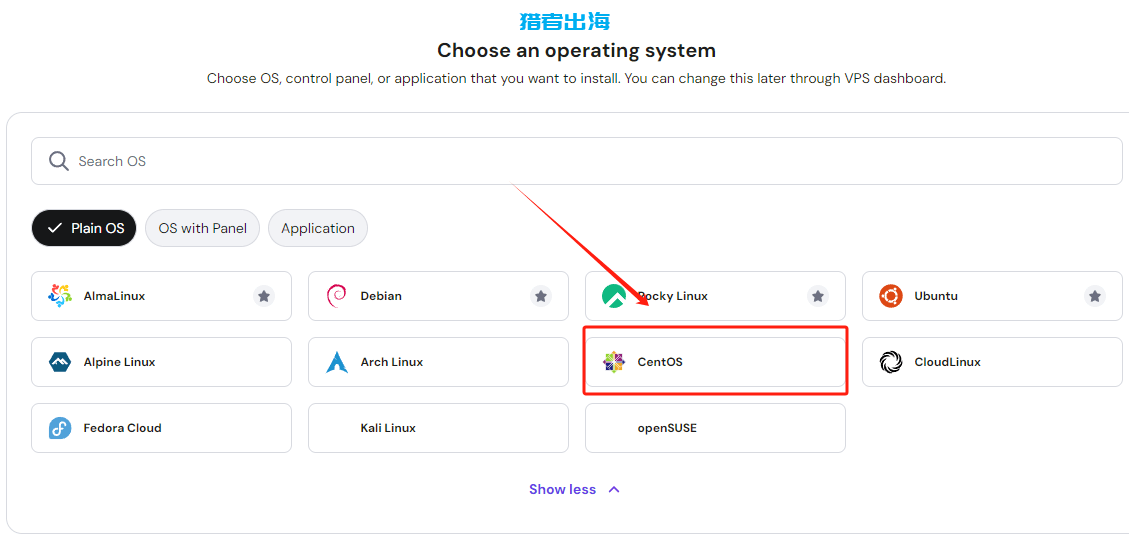
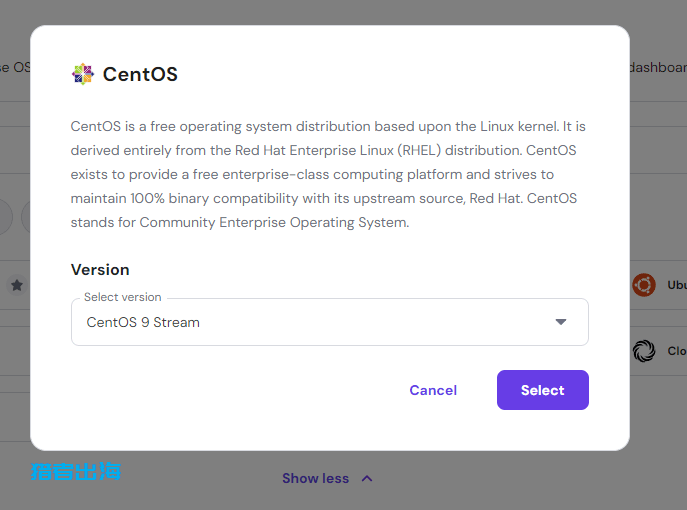
接着,创建我们的vps主机密码,就是root管理员密码,要复杂一点的,大小写、带有特殊字符、长度要足够等。
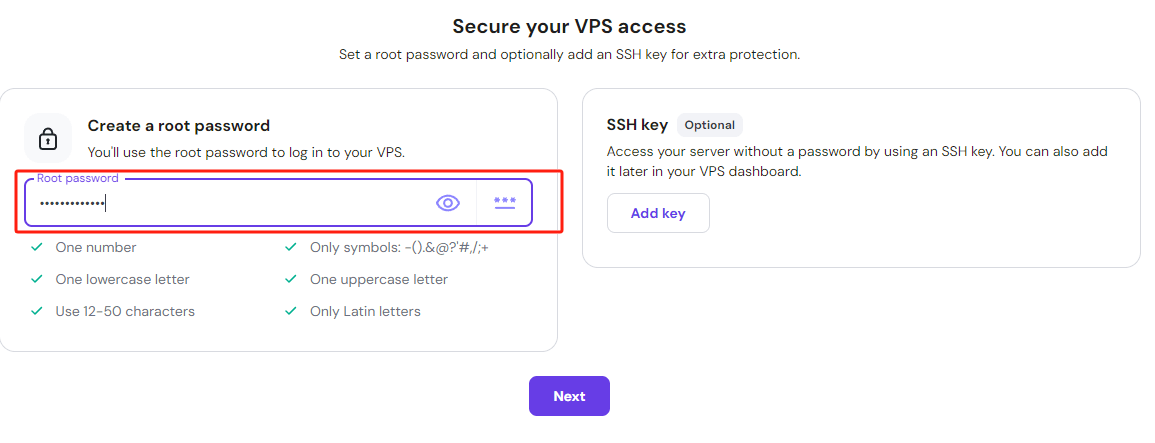
接着下面这个选项,问要不要自动备份,一般不勾选,因为一般都是要付费的,没必要自动备份。
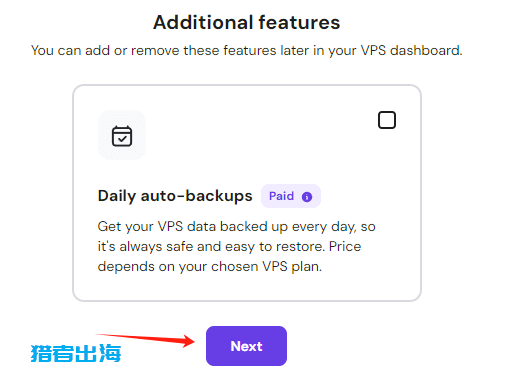
接着就是选择vps主机配置了。
大家别紧张,显示的是人民币的价格,并不是美元。
一般建议新站,刚开始的选择第二个套餐,2核8G的,因为第一个套餐的cpu只有1核,性能稍微差了点,用不了多久可能就要升级配置了。
2核8G的配置,还是可以支撑网站初期运营阶段的,等后面流量起来了,再升级即可。
猎者出海推荐hostinger这家,最重要的一个原因就是价格比较便宜,2核8G的配置,才7美元左右,远比linode这些要便宜不少。
非常适合新手站长,初期降低成本预算。
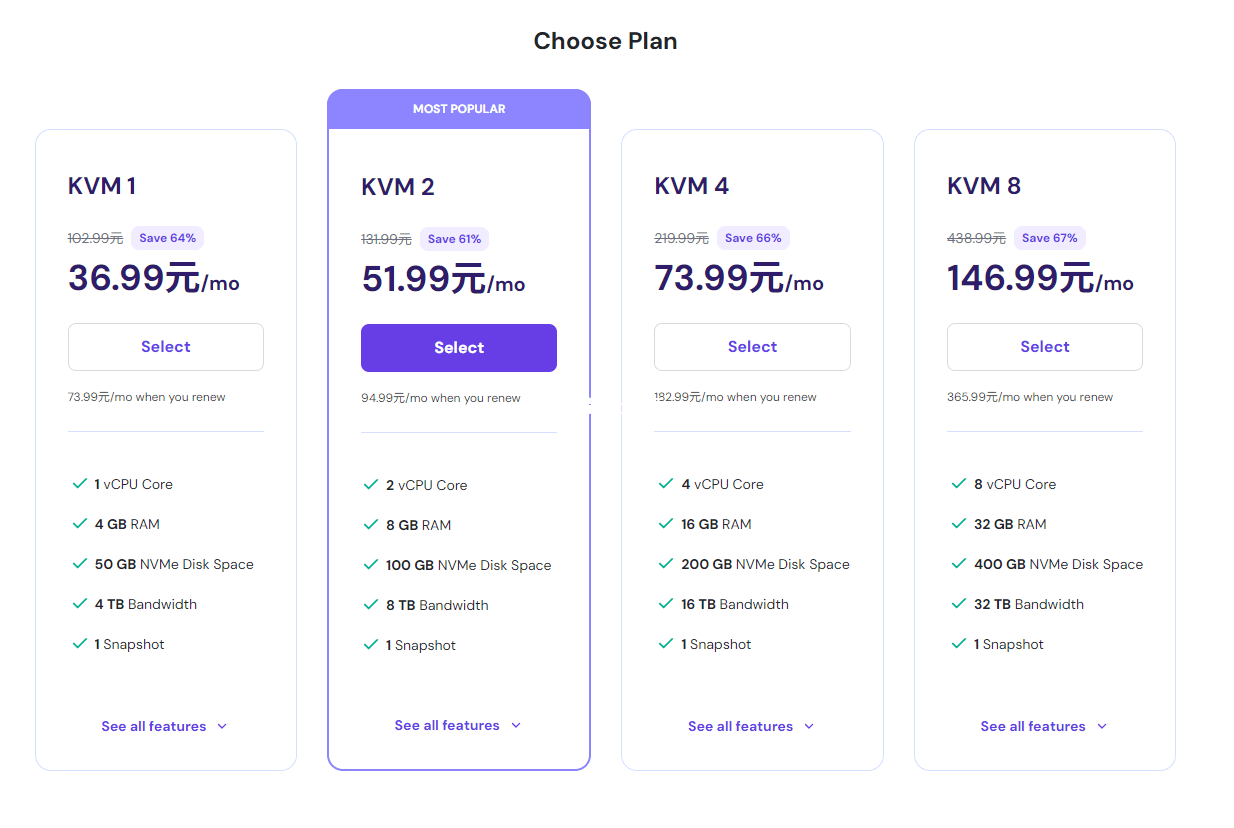
选择vps主机时长,建议按年付,有一定的优惠,大家可以看到猎者出海就是按年来购买的。
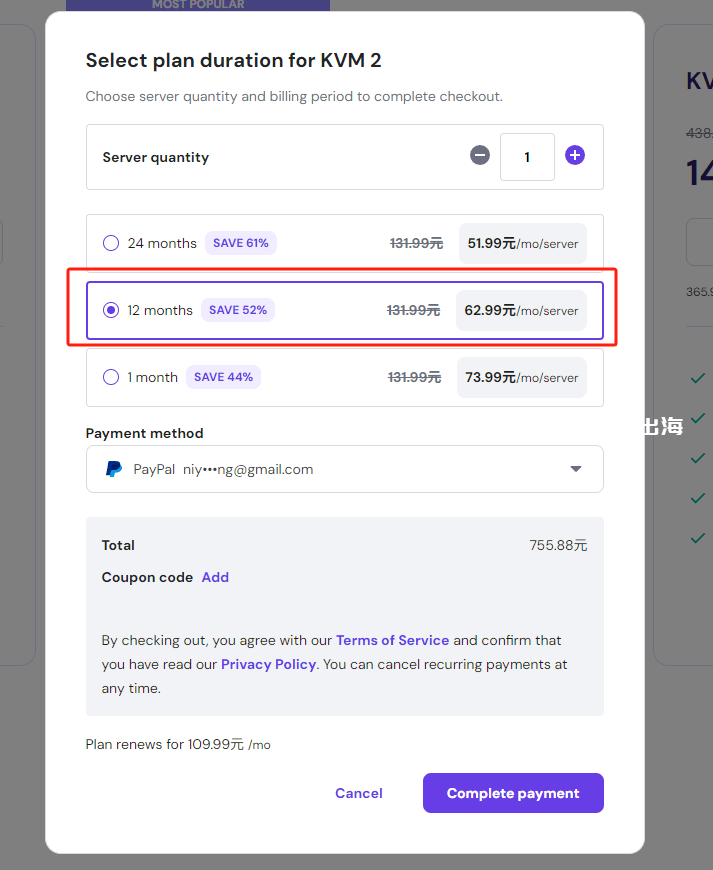
下一步就是选择支付方式:我因为用paypal买过vps主机,所以直接默认了用paypal支付了。
大家第一次购买的时候,是需要添加支付方式的。
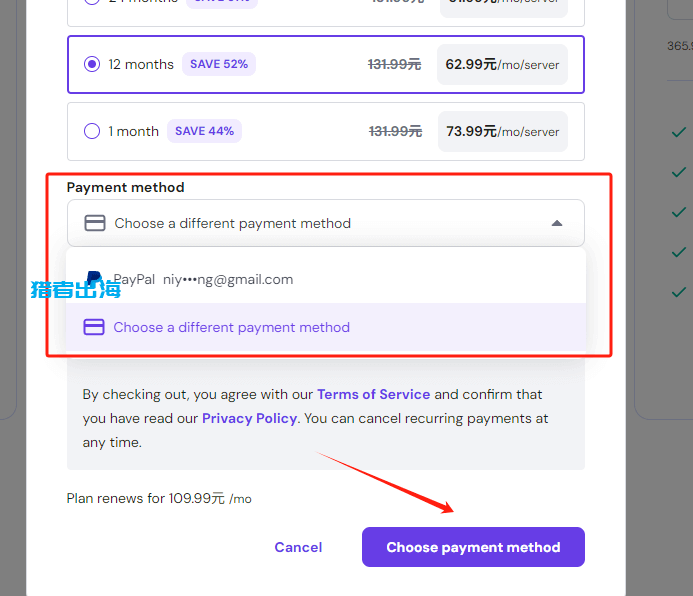
然后我们可以看到,hostinger支付还是不太友好,只支持paypal和visa、Mastercard支付。
还是建议大家用paypal支付吧。
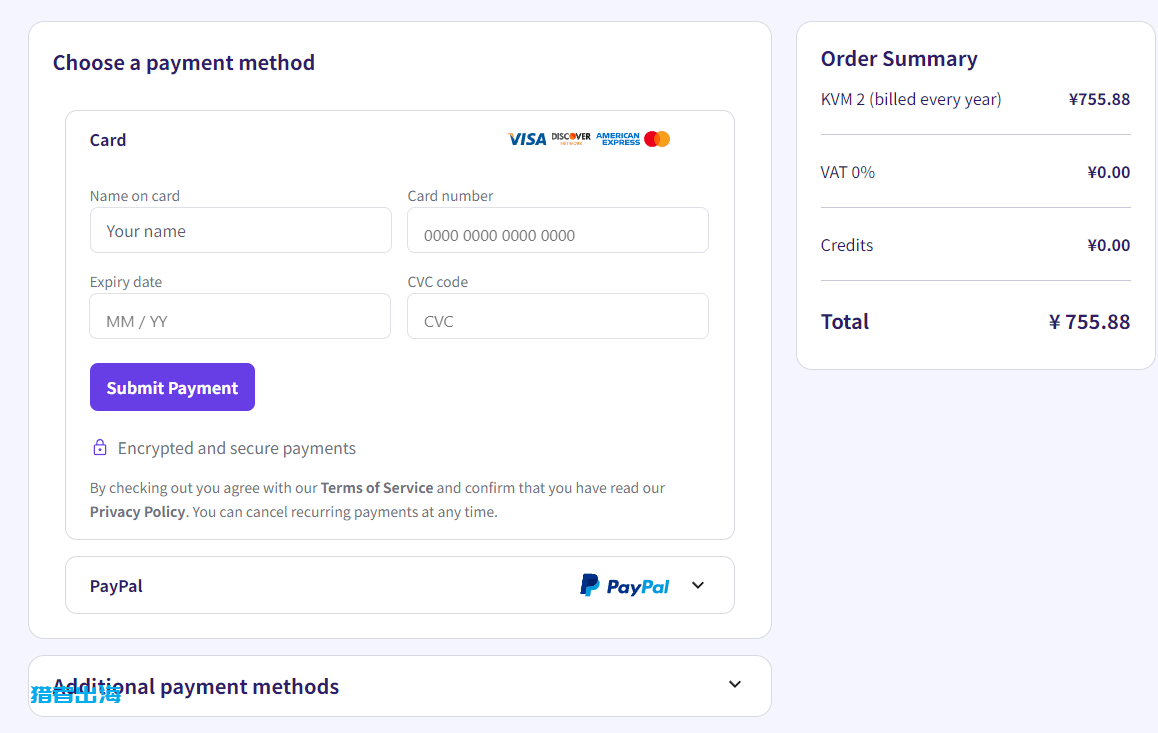
点击进入我paypal支付页面,完成支付即可。
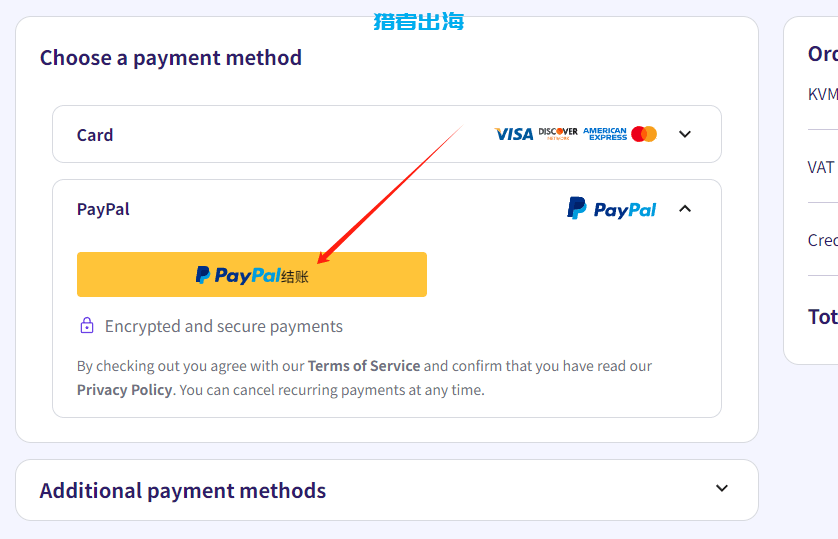
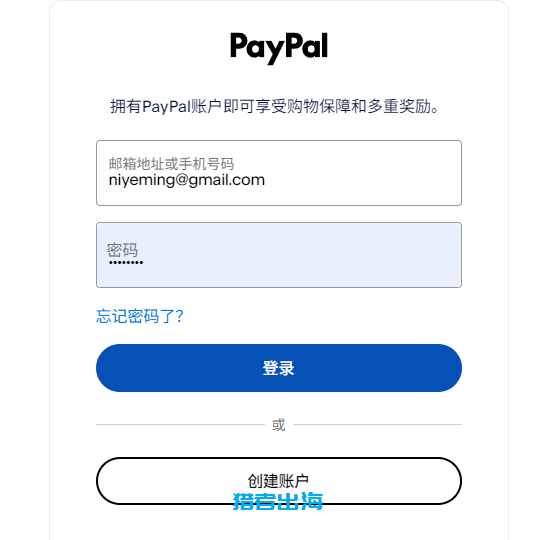
完成购买后,回到我们hostinger的管理后台,再点击左侧“vps”就能看到我们刚才购买的那台主机了。
点击右侧的“manage”就可以进入到vps主机的管理界面。
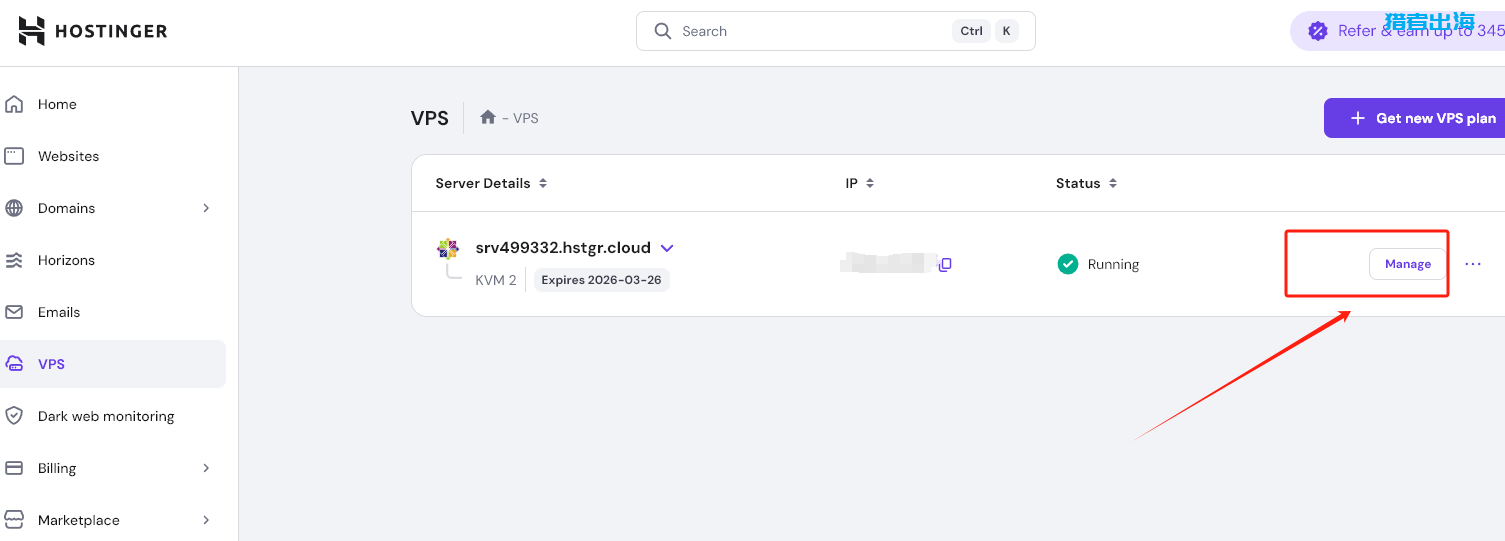
在vps管理界面,我们可以看到关于vps主机的详细信息,包括:
操作系统、vps主机配置、IP地址、修改密码、磁盘使用、CPU使用、内存使用、流量等等。
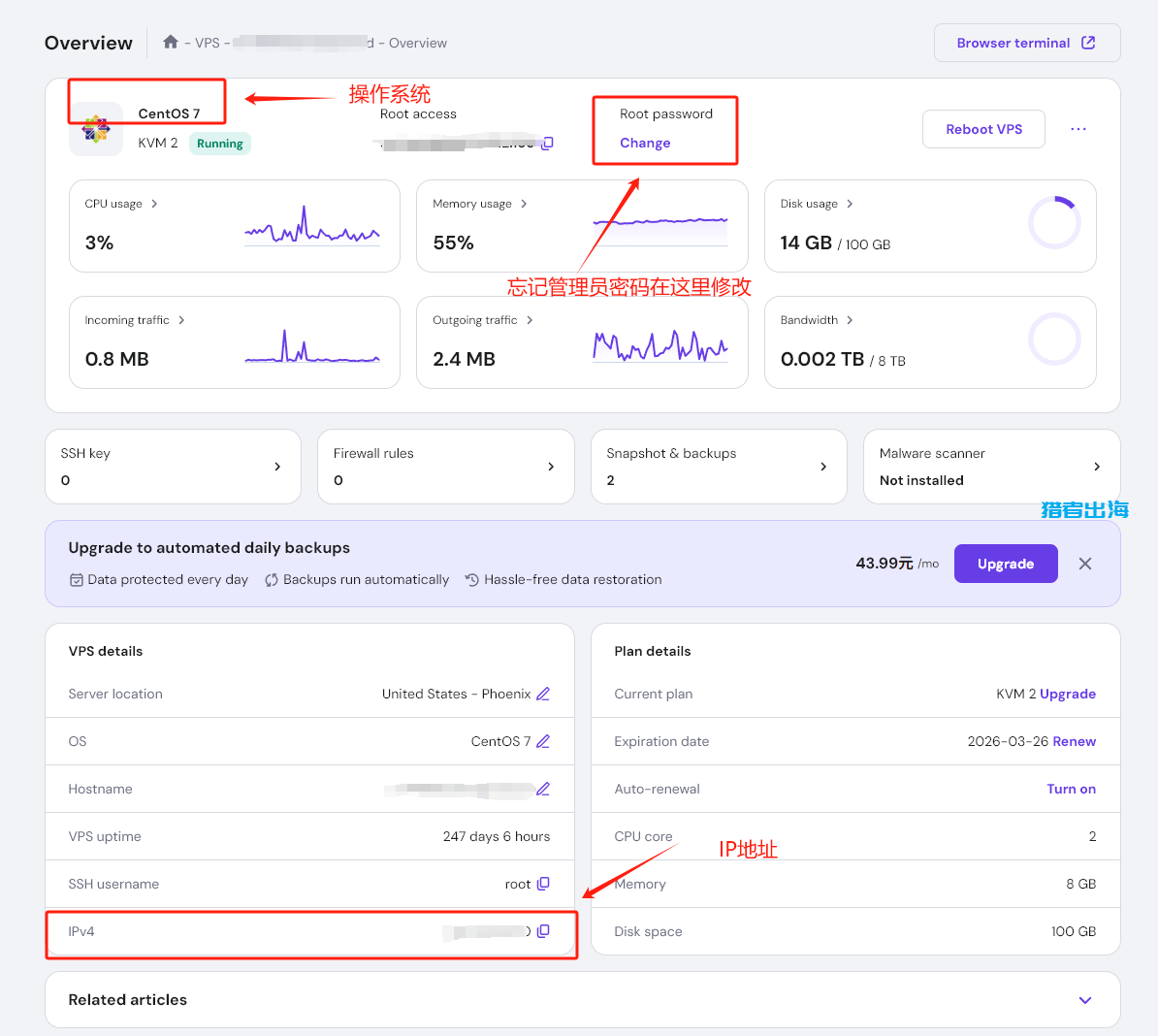
OK。获取到IP地址、root密码之后,我们就可以开始进入下一步:宝塔面板、网站环境安装了。
拓展阅读教程:
hostinger vps主机注意事项
1.hostinger自带的hpanel
我们上面在购买的时候跳过这个选项了,其实hostinger是有带hpanel面板的,但是因为是国外的面板,都是英文的,而且可能不太好用,所以就没有使用,大家还是安装宝塔面板吧。
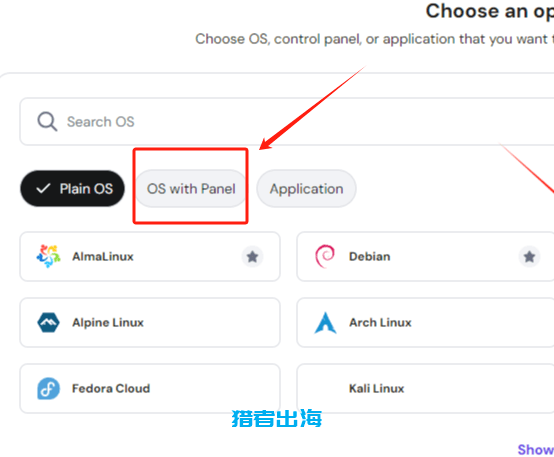
bluehost也是带有面板的,带的是cpanel面板,但是bluehost我之前在使用的时候,不能安装宝塔面板,这个就比较烦了,这一点hostinger做的还不错,它虽然有hpanel面板,但是你在购买的时候是可以不选择用他家的面板的。
2.免费迁移服务
如果你是从其他主机商迁移过来的,Hostinger提供了免费的VPS迁移服务。
他们的团队会协助你将现有的VPS内容无缝迁移到Hostinger平台,这对于不熟悉迁移过程的站长来说,是一个非常贴心的服务。
hostinger vps主机常见问题
1.SSD存储的IO性能问题
虽然Hostinger的VPS提供了SSD存储,但有时候你会发现,当你的网站流量大或者数据量爆炸式增长时,IO性能并不总是如你所期待的那么强劲。
尤其是当数据库查询变得频繁,或者有大量文件上传和下载的情况下,SSD的响应速度可能会受到一些限制。
这种情况让我在运营多个站点时,尤其是涉及大量数据交互的项目中,感到有些焦虑。
我曾经遇到过这样的场景:
某个项目的流量激增,数据库查询频繁,导致网站偶尔出现加载缓慢的情况。尽管SSD的读写速度比传统硬盘快,但当访问量剧增时,还是会感受到性能的瓶颈。换句话说,高负载下的IO性能是我最需要关注的点之一。
2.VPS的带宽限制问题
Hostinger的VPS有一个常见的问题,就是带宽限制。
虽然在大部分情况下,带宽足够应付普通的访问量,但当你的网站流量突增,或者遇到一些网络高峰期时,带宽的表现可能会不如你预期,甚至出现限速的现象。
这是我在某些项目中遇到的一个痛点,特别是在推广期间,网站流量的激增有时让带宽成为了瓶颈。
有一次,我的一个电商网站在某次促销活动中突然迎来大量访问,虽然VPS配置没问题,但带宽却成了制约网站性能的关键因素。
随着用户量的激增,页面加载开始变得缓慢,甚至出现了超时的现象。明明配置不错,网站表现却差强人意。带宽问题,不得不让我重视起来。
3.VPS服务器的地域限制
Hostinger的VPS主机虽然有多个数据中心可选,但我发现,在某些特定的地域限制上,它可能没有完全满足我的需求。
比如,如果你面向某个特定的市场,而Hostinger的数据中心不在那个地区,你就可能面临访问速度上的问题。特别是当你希望为全球用户提供快速稳定的访问时,这个问题变得尤为突出。
选择一个离目标市场较近的服务器位置是关键。
虽然Hostinger的全球数据中心网络不错,但如果你面向多个区域的用户,考虑使用CDN加速来确保各地用户都能获得相对一致的体验。选择最合适的数据中心并配合优化方案,能够大大提升你网站的全球访问速度。
hostinger对比interserver
| 对比维度 | Hostinger vps主机 | Interserver vps主机 |
|---|---|---|
| 价格和配置 | - 起步价格较低,适合预算有限的用户 - 入门套餐通常从$5起,包含1核CPU,2GB内存,20GB SSD存储 - 经常有优惠活动,性价比高 |
- 起步价格较高,通常从$6.50起 - 提供更多存储空间和1TB免费带宽 - 配置更具扩展性,适合大流量站点 |
| 机房所在国家 | - 全球多个数据中心,覆盖欧洲、北美、亚洲等 - 可根据目标市场选择合适的服务器位置 |
- 主要集中在美国,多个美国东部和西部数据中心 - 国际化支持相对较弱 |
| 带宽和访问速度 | - 基础套餐带宽有限,适合小型站点 - 高流量时可能会出现带宽限制,需选择更高套餐 - 提供CDN加速优化全球访问 |
- 提供1TB免费带宽,不设限 - 带宽相对较宽松,适合大流量站点 - 适合面向美国市场的站点,访问速度较稳定 |
我使用hostinger的感受
我第一次使用Hostinger的时候,最吸引我的就是它的性价比。
对于一个刚起步的站长来说,预算有限是常态,而Hostinger的VPS套餐让我不用担心高昂的费用。仅需5美元/月,我就能获得4GB内存、1核CPU和SSD存储,性能表现完全不输其他大牌主机商,简直是性价比的代表。
对我来说,价格和配置的平衡非常重要,Hostinger给了我一个完美的答案。
另外,亚洲机房也是我选择Hostinger的一个重要原因。作为面向亚洲用户的站点,访问速度是我的首要关注点。Hostinger在新加坡和印度等地都有数据中心,这让我能够根据目标市场选择合适的机房,大大提高了网站的访问速度和稳定性。
在其他主机商上,我经常遇到访问延迟和不稳定的情况,但在Hostinger的亚洲机房下,这个问题基本得到了避免,用户体验得到了显著提升。
总结来说,Hostinger不仅以其性价比赢得了我的信任,更凭借其亚洲机房的优化,让我在运行网站的过程中更加省心。对于预算有限,但又需要稳定服务的站长来说,Hostinger无疑是一个值得长期使用的选择。

发表评论